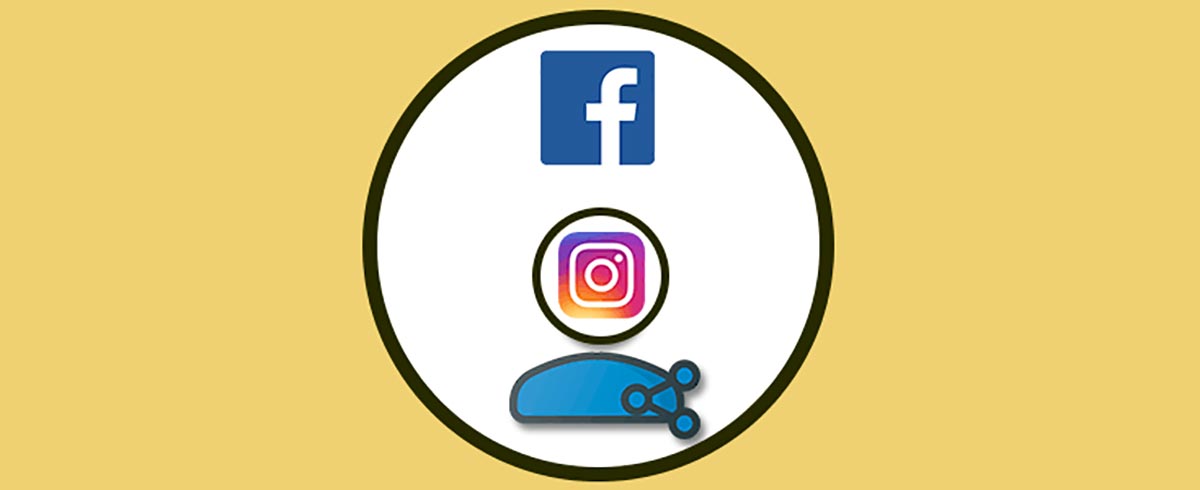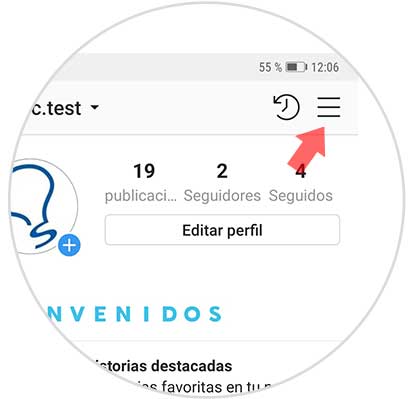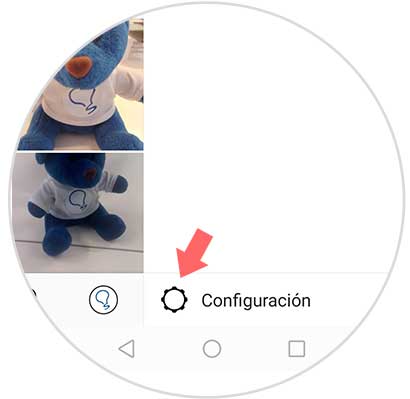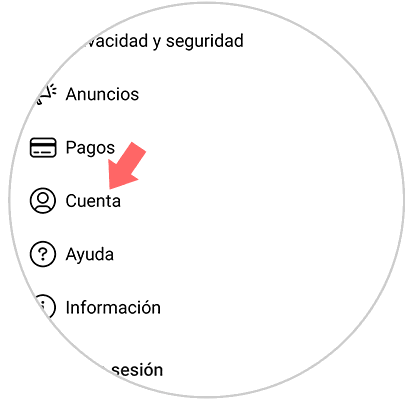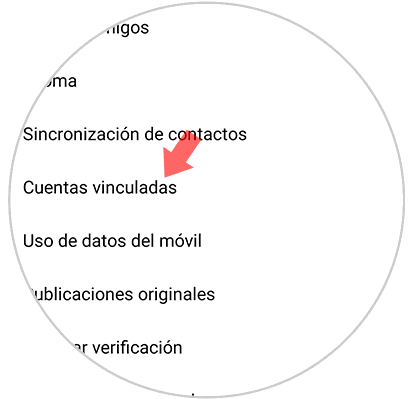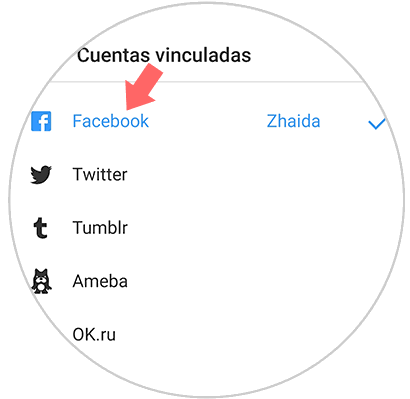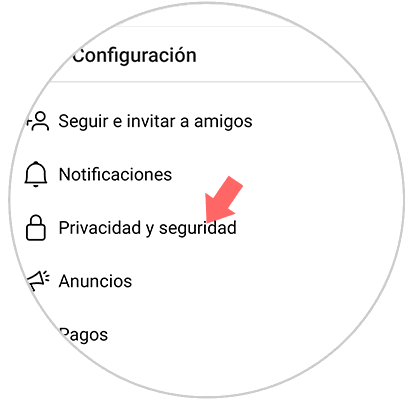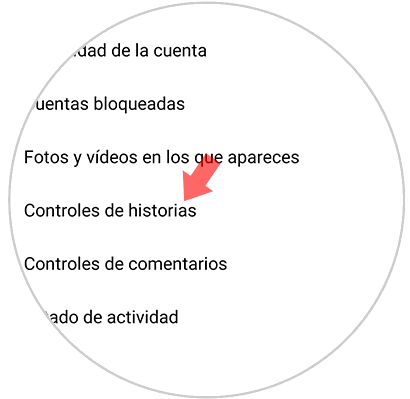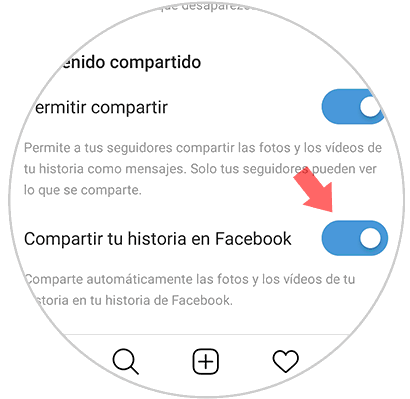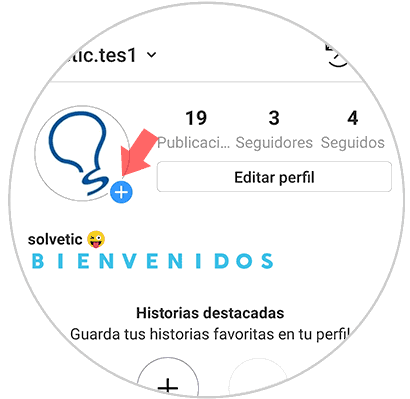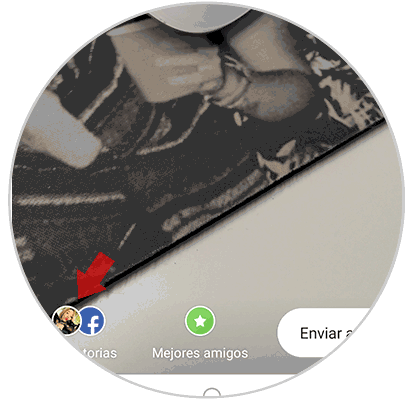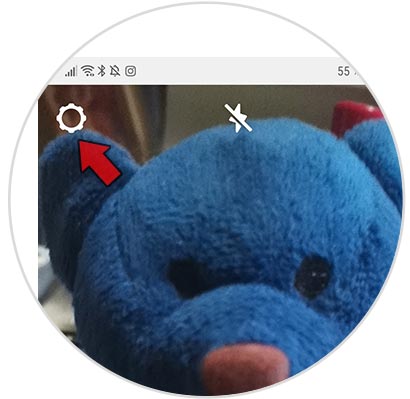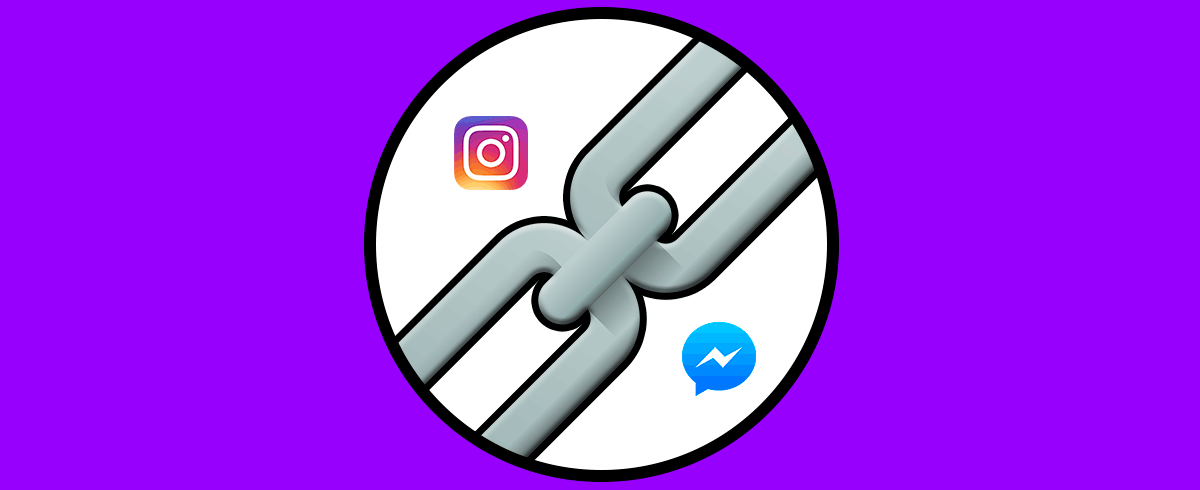Instagram es una de las redes sociales más utilizadas actualmente, popularidad que comparte con otro gigante más que conocido por todos: Facebook. La red social de las imágenes y los vídeos cada día tiene más protagonismo y está más presente en el día a día de sus usuarios, y esto es en parte producto de la multitud de nuevas funcionalidades que la aplicación va incorporando prácticamente por semana.
Algunas de las últimas y muy bien recibidas fue la posibilidad de incluir en las historias de 24 horas de Instagram GIFs animados y letras con fondo de color.
Posiblemente si utilizas las dos redes sociales sabrás que, aunque no es tan utilizado dentro de esta red social, Facebook también incluyó las historias de 24 horas en su aplicación. Es posible que realices una historia en Instagram y quieras que se publique de manera automática también en Facebook pero te de pereza realizar la historia dos veces o no quieras hacerlo porque no se trataría de la misma historia.
Es por esto que hoy en Solvetic te explicaremos paso a paso como compartir en Facebook historias que subas a Instagram de manera automática y cómo realizar esta misma acción en el momento de crear una historia en Instagram.
1Cómo vincular Instagram con Facebook
Para ello tendrás que seguir estos pasos:
Entra en tu perfil de Instagram y pulsa el icono de los tres puntos verticales situado en la esquina superior derecha de la pantalla para acceder al menú de configuración.
Desliza el menú hasta el apartado de “Configuración” situado en la parte inferior.
Ahora tienes que seleccionar el apartado de "Cuentas"
Vas a ver varias opciones. En este caso selecciona "Cuentas vinculadas"
Ahora debes vincular tu cuenta con Facebook seleccionando esta red social.
2Cómo compartir historia de Instagram en Facebook
Lo primero que debes hacer es entrar en el tu cuenta de Instagram y seleccionar el menú lateral de las tres rayas.
Ahora debes entrar desde la parte superior en el apartado de "Configuración"
Lo siguiente que debes hacer es entrar en "Privacidad y seguridad"
A continuación tienes que seleccionar "Controles de las historias"
Ahora debes desplazarte hasta la parte inferior, activa la pestaña "Compartir tu historia en Facebook"
Así de sencillo es compartir las historias que subas en Instagram en Facebook de forma automática.
3. Compartir historias de Instagram en Facebook al publicar
Existe una forma de compartir historias de Instagram en Facebook directamente y de manera sencilla si sólo quieres compartirlas una vez. Para esto tendrás que hacer lo siguiente:
Entra en tu perfil de Instagram para publicar una nueva historia.
Una vez dentro realiza la historia. Cuando la realices aparecerá en la parte inferior de la pantalla un icono en el que verás "Tus historias". Si lo seleccionas, vas a publicar tu historia en Instagram y en Facebook.
4Cómo compartir una historia de Instagram a Facebook
En el caso de que solo quieras compartir algunas historias de Instagram en Facbeook, puedes hacerlo de la siguiente manera.
Lo primero que debes hacer es tener vinculada tu cuenta con Facebook como se explica en el primer apartado del tutorial. Ahora lo que debes hacer es seleccionar que quieres subir una historia en Instagram.
Ahora selecciona el icono de la rueda dentada de la esquina superior izquierda.
Verás que apareces en la configuración de las historias. Pulsa aquí que quieres que se comparta con Facebook pulsando "Permitir compartir con Facebook". De este modo podrás ir seleccionando que historias quieres y cuales no se compartan con la red social Facebook.
Así de sencillo será publicar las historias de Instagram en Facebook en el mismo momento que la realizamos. Además com has podido ver, podrás seleccionar que historias quieres compartir y cuales no, deshabitando únicamente esta opción de manera rápida.